當您需要在 iMovie 中為婚禮派對、家庭聚會或寶寶的幻燈片創建照片幻燈片時,您應該有一個好主意、照片、影片、音樂或聲音效果。當然,您也可以利用預先安裝的材料來 製作 iMovie 投影片 音樂輕鬆自在。
除了有關如何使用iMovie在Mac上進行幻燈片放映的詳細過程之外,您還可以找到最佳的iMovie替代方案,以便在Windows上用音樂製作滿意的照片幻燈片。 只需閱讀文章即可,現在獲取所需信息。
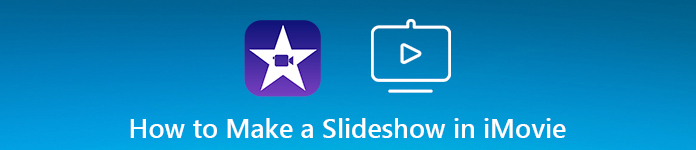
第1部分:如何在iMovie中製作帶有音樂的照片幻燈片
就像上面提到的那樣,當您需要在iMovie中製作照片幻燈片時,應該為幻燈片提供輪廓,例如持續時間,所需文件和最重要的概念。 只需了解以下詳細信息即可。
步驟1 將文件導入iMovie庫
當獲得照片幻燈片的輪廓時,必須單擊“導入媒體”按鈕以將所有文件導入程序,例如將照片,視頻素材,網絡視頻,音頻文件,音效和其他元素導入到程序中。該程序。
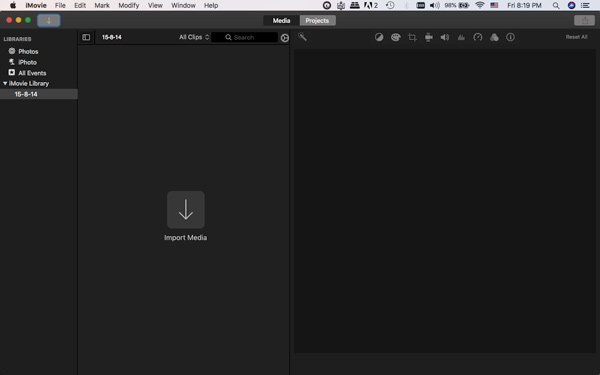
步驟2 為幻燈片創建一個新項目
收集或下載所需文件後,可以單擊“項目”菜單以選擇“電影”選項,以通過組合視頻,照片和音樂文件在iMovie中製作帶有音樂的幻燈片。 當然,您也可以創建一些預告片。
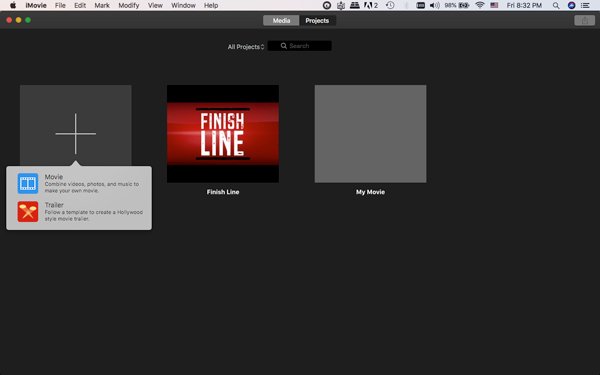
步驟3 在時間軸中調整照片和視頻
只需按照大綱在時間軸內以正確的順序排列照片和視頻即可。 為了同步音頻,照片和視頻,您可以右鍵單擊媒體文件以“分割剪輯”,以修剪iMovie中照片幻燈片中不需要的部分。
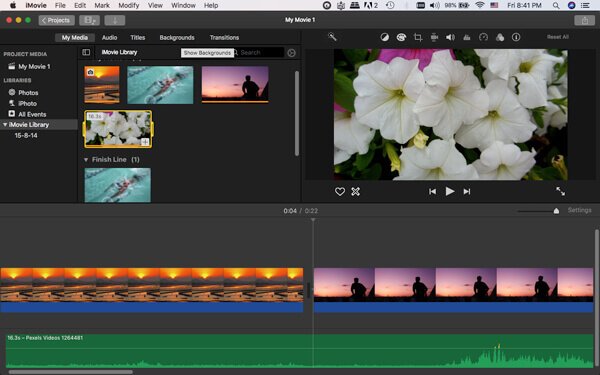
步驟4 添加轉場以使幻燈片無縫顯示
為了整體上合併所有媒體文件,您應該利用“轉換”功能。 此外,您還可以在媒體文件中添加“音頻”,“標題”和“背景”,以便在iMovie中無縫播放帶有音樂的幻燈片。
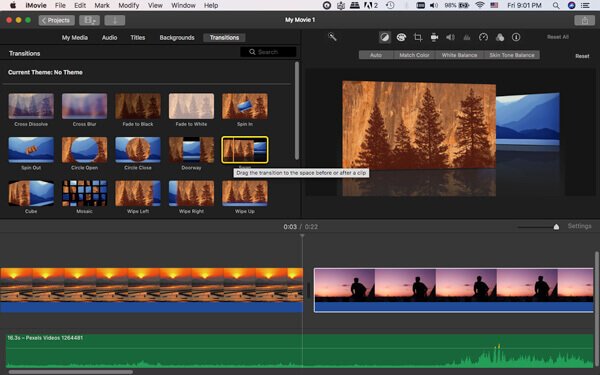
步驟5 裝飾iMovie中的照片幻燈片
當然,您還可以使用白平衡,膚色平衡,剪輯濾鏡,音頻效果,飽和度,對比度和更多其他編輯功能來修飾照片和視頻。 只需在右上角的預覽窗口中預覽效果。
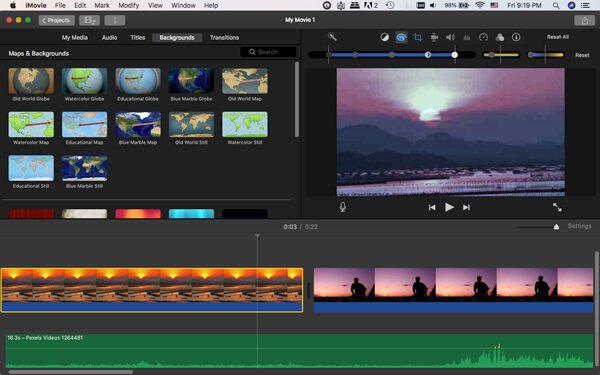
步驟6 將幻燈片導出到社交媒體網站
單擊“查看”菜單,以在iMovie中欣賞照片幻燈片。 如果您對照片幻燈片顯示滿意,可以單擊“文件”菜單,然後選擇“共享”選項 將iMovie中的幻燈片發送到YouTube,電子郵件,Facebook和其他社交媒體文件。
2部分:製作帶音樂幻燈片的最佳iMovie替代品
在Windows 10上使用iMovie替代品製作帶有音樂的照片幻燈片效果如何? Apeaksoft幻燈片製作器 除了將視頻,照片和音樂文件無縫地結合在一起的高級算法外,您還可以獲取成百上千的免費元素來裝飾照片幻燈片。 此外,您還可以選擇模板和其他模板,以便在Mac上像iMovie一樣在點擊後進行音樂播放。

4,000,000 +下載
將大多數照片,視頻和音樂文件格式組合為幻燈片。
進階編輯功能,例如對比度,色彩,曝光度,3D LUT等。
選擇現成的主題以自動製作照片幻燈片。
使用文本,過渡,過濾器,元素等對幻燈片進行個性化設置。
步驟1 批量導入媒體文件
安裝幻燈片製作器後,您可以啟動程序並單擊“在此處添加照片和視頻”以將圖片和視頻文件導入程序。

步驟2 編輯照片,視頻和音樂文件
幻燈片創建器的界面簡潔,可讓您在點擊後編輯照片和視頻。 此外,您還可以添加/刪除背景音樂,甚至循環播放文件。

步驟3 選擇照片幻燈片的主題
作為在Windows中製作幻燈片的iMovie替代方法,它具有更多主題和样式以個性化幻燈片。 您可以應用或編輯文本,過濾器,過渡和更多其他元素。

步驟4 用更多文件裝飾幻燈片
它還提供了一些獨特而引人注目的文字,轉場效果和濾鏡,使您可以個性化照片和視頻。 當然,您只需要單擊即可輕鬆應用最佳效果。

步驟5 在iMovie中導出照片幻燈片
完成所有操作後,可以單擊“導出”按鈕,然後選擇輸出格式和分辨率。 您可以將帶有音樂的照片幻燈片保存到計算機上,或將其共享到社交媒體站點。

第 3 部分:製作投影片的常見問題解答
如何建立 Google 幻燈片?
Google 允許您建立 Google 幻燈片。 您只需要讓 Google 雲端硬碟來幫助您。 開啟您的 Google 雲端硬碟。 點選螢幕左上角的新建。 從下拉式選單中選擇 Google 投影片。 將開啟一個新的 Google 幻燈片演示文稿,其中包含一張空白幻燈片。 現在,開始在投影片中新增內容。
如何將音樂加入圖片幻燈片?
您可以使用影片編輯軟體。 Adobe Premiere、iMovie、Windows Movie Maker、Canva 等可以幫助您。 將您的圖片匯入軟體或線上工具。 依所需順序排列圖片。 然後,匯入要新增至幻燈片的音樂或音訊檔案。 您通常可以調整文件的持續時間以符合投影片的長度。
Windows 10 有幻燈片製作工具嗎?
是的,Windows 10 有一個名為「照片」的內建幻燈片製作工具。 您可以使用不同的照片和影片建立幻燈片、添加音樂過渡以及自訂幻燈片設定。 「開始」功能表或搜尋框等功能將協助您完成流程。
為什麼 Apple 照片幻燈片不播放音樂?
一種可能是您選擇的音樂檔案與幻燈片格式不相容。或您裝置上的音訊設定有問題。請務必注意,並非所有裝置或 Apple Photos 版本都支援幻燈片中的音樂播放。另外,您可以將Apple照片應用程式更新到最新版本以檢查問題是否已解決。
如何匯出帶有音樂的照片幻燈片?
選擇要從庫中匯出的幻燈片。 點擊工具列中的“導出”。 然後,從匯出選單中選擇幻燈片放映。 現在,您可以自訂匯出設置,包括投影片的格式、大小和品質。 選擇匯出投影片的目標資料夾,然後按一下「匯出」。
結論
為了製作iMovie幻燈片,您可以利用幻燈片製作器來個性化Mac上iMovie中的媒體文件。 當然,您也可以使用Apeaksoft Slideshow Maker輕鬆個性化Windows中令人驚嘆的照片幻燈片。





